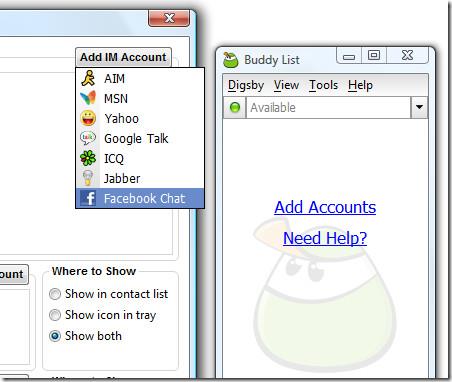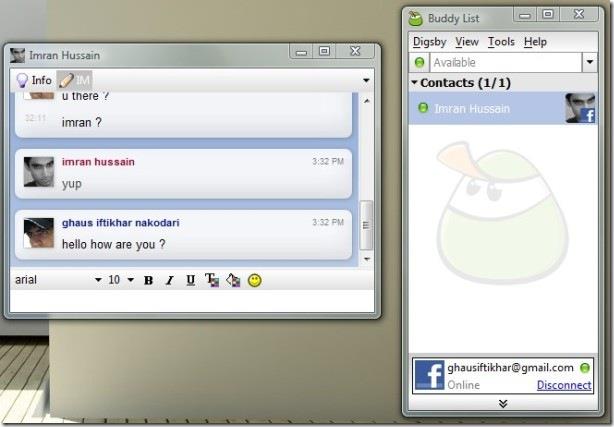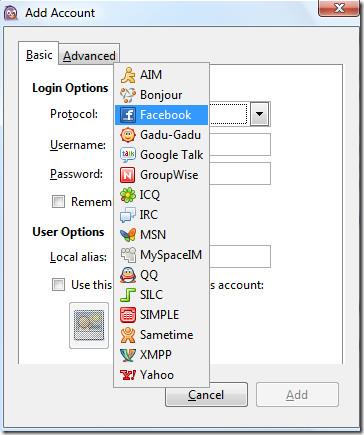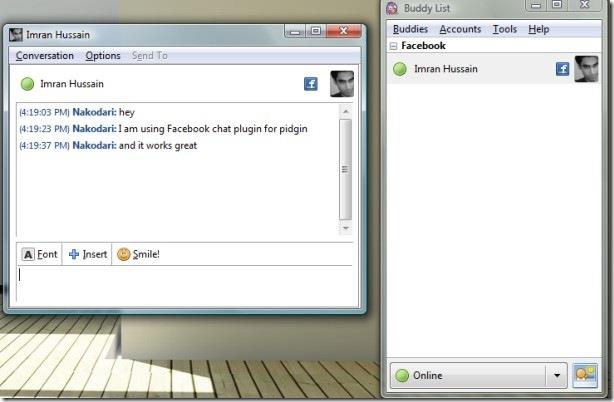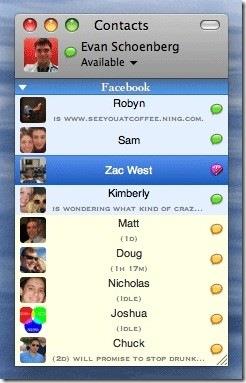Facebooks integrierte Chat-Funktion ist zwar nützlich, bietet aber keinen Desktop-IM. Wer öffnet schon stundenlang Facebook-Fenster nur zum Chatten? Browser können abstürzen oder versehentlich geschlossen werden, was die Konversation beendet. Ich bin mit Messengern, die in Webseiten integriert sind, nicht zufrieden und bevorzuge daher einen Desktop-IM. Sehen wir uns drei verschiedene Möglichkeiten an, wie Sie Facebook Chat auf Ihrem Desktop-Messenger nutzen können.
Hinweis: Wenn Sie den Facebook-Chat von Desktop-IMs aus verwenden, können Sie alle Funktionen nutzen, die im integrierten Online-Messenger von Facebook vorhanden sind.
Digsby (plattformübergreifend)
Digsby ist der erste Messenger eines Drittanbieters, der die Chat-Funktion von Facebook unterstützt. Der plattformübergreifende Messenger ist für Windows, Mac OS X und Linux verfügbar. Es sind keine Hacks oder Plugins erforderlich. Registrieren Sie sich einfach für ein Digsby-Konto und melden Sie sich damit an. Klicken Sie nach der Anmeldung auf „Konto hinzufügen“. Klicken Sie anschließend im Reiter „Konten“ auf „IM-Konto hinzufügen“ und wählen Sie „Facebook-Chat“ aus der Liste aus.
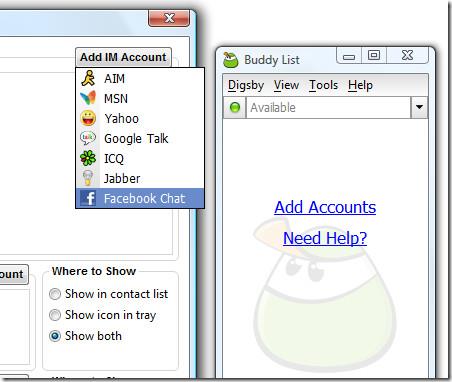
Geben Sie Ihre Facebook-Anmeldedaten ein und beginnen Sie mit dem Chatten.
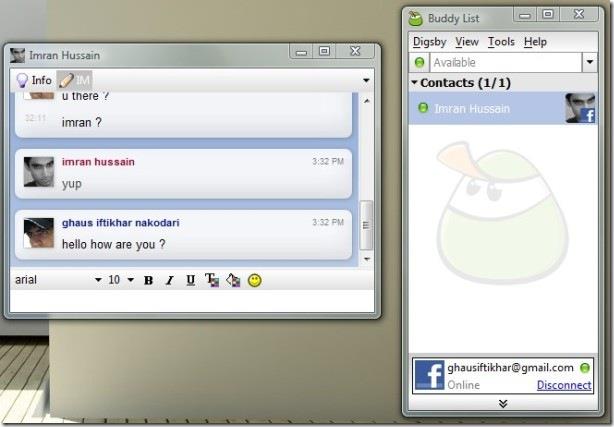
So einfach ist das!
Pidgin (plattformübergreifend)
Pidgin ist ein Open-Source-IM-Dienst eines Drittanbieters mit einer großen Nutzerbasis. Leider gibt es bis heute keine offizielle Unterstützung für Facebook-Chat. Die einzige Möglichkeit, sich mit dem Facebook-Chat zu verbinden, ist über ein Plugin.
Holen Sie sich das Facebook-Chat-Plugin für Pidgin und melden Sie sich damit bei den Facebook-Servern an, rufen Sie die Buddy-Liste ab, senden/empfangen Sie Nachrichten, fügen Sie Freunde hinzu/entfernen Sie sie, erhalten Sie Benachrichtigungen, suchen Sie nach Facebook-Freunden und legen Sie Ihren Facebook-Status fest.
Sobald Sie dieses Plugin installiert haben, finden Sie Facebook in der Liste der unterstützten IMs.
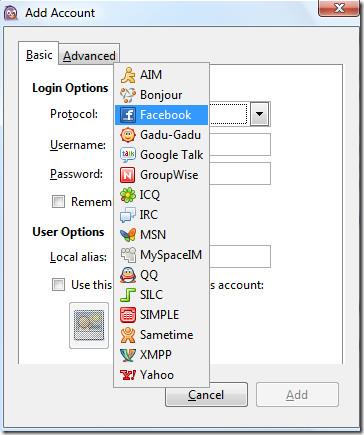
Geben Sie Ihre Facebook-Anmeldedaten ein und klicken Sie auf „Hinzufügen“. Nach dem Hinzufügen wird Ihnen sofort die Liste der Facebook-Freunde angezeigt, die online sind.
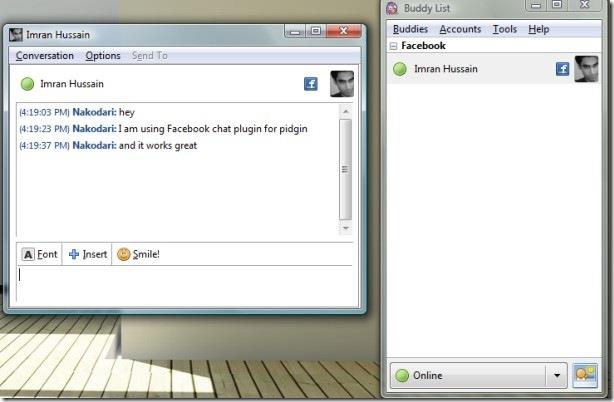
Adium (Mac OS X)
Adium ist ein kostenloser Open-Source-IM für Mac OS X. Die neueste Version (1.3.3) verfügt über integrierte Unterstützung für Facebook-Chat. Melden Sie sich einfach mit Ihrem Facebook-Konto an und schon kann es losgehen.
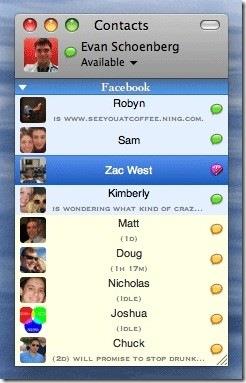
Der obige Screenshot stammt von AllFacebook
Anmerkung des Herausgebers (Fazit)
Digsby unterstützt offiziell Facebook Chat und ist für alle drei Betriebssysteme verfügbar. Pidgin unterstützt Facebook Chat nicht, kann aber per Plugin hinzugefügt werden. Adium unterstützt Facebook Chat offiziell, ist aber nur für Mac OS X verfügbar. Ich bevorzuge Digsby, da es benutzerfreundlicher ist, Facebook Chat vollständig unterstützt und für alle gängigen Betriebssysteme verfügbar ist. Was meint ihr?